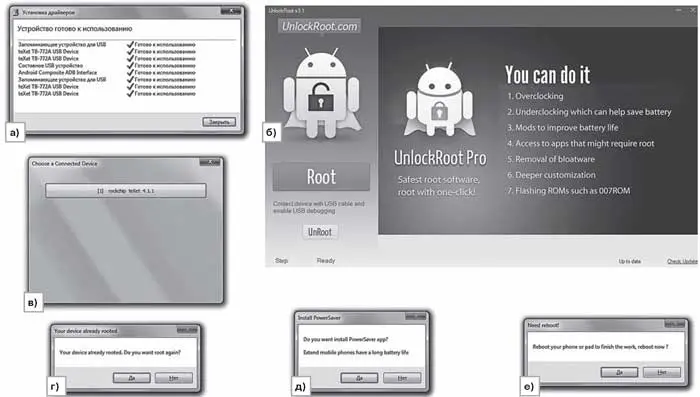Параметр | Значение |
Кодовое имя | JW-ME703 |
Размеры, вес | 194x114x8 мм, вес - 282 г. |
Программная платформа | Android 4.1 |
Процессор | Rockchip RK2928, 1,0 ГГц |
Память | 512 Мб ОЗУ, 4 Гб встроенной памяти, слот microSD |
Диагональ дисплея | 7,0 дюймов |
Разрешение дисплея | 480x800 точек |
Поддерживаемые сети сотовой связи | GSM-модуль отсутствует |
Основные функции | Wi-Fi, акселерометр, динамик, микрофон |
Аккумулятор | 2500 мА·ч |
1. Крестовая отвертка подходящего размера.
2. Приспособление SS-93, представляющее собой лопатку из мягкого пластика. При его отсутствии можно воспользоваться "шпателем" из набора детского пластилина.
3. Пластинка из мягкого пластика толщиной примерно 0,5 мм (SRT-6). При ее отсутствии можно воспользоваться старой SIM-картой или любой другой подходящей по толщине пластиной, изготовленной из мягкого пластика.
4. Пинцет с загнутыми губками.
Разборку teXet TB-772A выполняют в следующем порядке:
1. Выключают электронную книгу.
2. Используя приспособление SS-93, отклеивают пластиковую накладку задней панели (рис. 1а). При выполнении операции следует соблюдать осторожность, чтобы исключить повреждение шлейфов, подключенных к печатной плате устройства.
3. Убирают остатки старой клеевой основы (рис. 1б).
4. Откручивают 10 винтов, удерживающих металлическое основание задней панели, и снимают ее (рис. 1в, рис. 1г).
5. Снимают пластиковую рамку, закрывающую боковые части корпуса. Дальнейший процесс разборки зависит от выполняемой операции (рис. 1д).
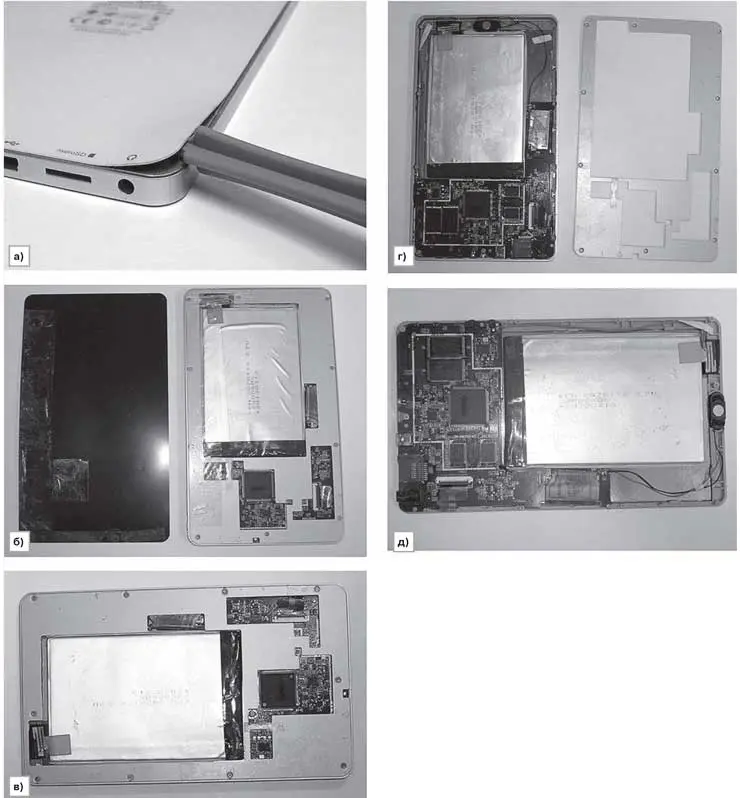
Рис. 1. Разборка электронной книги teXet TB-772A
6. Для снятия аккумулятора и полифонического динамика отпаивают соответствующий элемент от системной платы и отклеивают его от дисплея/соответствующего места в корпусе.
7. Для снятия системной платы отпаивают от системной платы аккумулятор и динамик, отсоединяют разъемы дисплея и сенсорной панели, отклеивают от аккумулятора антенну Wi-Fi и откручивают винты, удерживающие системную плату.
8. Снимают системную плату. При выполнении операции проявляют осторожность, чтобы не оборвать антенну Wi-Fi.
9. Для демонтажа дисплея снимают аккумулятор, системную плату и вынимают дисплей из корпуса устройства, выведя из зацепления соответствующие защелки. Для облегчения операции рекомендуется снять (отклеить от двухсторонней клеевой основы) декоративную накладку передней панели, что позволит вытащить дисплей вперед.
10. Для замены сенсорной панели снимают аккумулятор, полифонический динамик, системную плату в сборе с антенной Wi-Fi, а затем вынимают дисплей в сборе с сенсорной панелью. Далее, выводя из зацепления защелки, снимают сенсорную панель.
Для облегчения снятия декоративных накладок (размягчения клеящей ленты) допускается немного нагреть пластик передней панели с помощью бытового фена. Однако следует проявлять повышенную осторожность, чтобы исключить перегрев элементов (особенно экрана) и оплавление пластика корпуса.
Сборку устройства выполняют в обратном порядке. При сборке клеевую основу, фиксирующую ряд компонентов, следует заменить на новую.
Обновление и восстановление программного обеспечения
Для инженерного программирования электронной книги "teXet TB-772A" служит приложение RKBatchTool, предназначенное для обновления и восстановления программного обеспечения (ПО) устройств на базе чипов RockChip. Необходимое ПО можно загрузить на официальном сайте teXet в разделе "Поддержка" [1]. Операция выполняется следующим образом:
1. Распаковывают загруженный с официального сайта архив с ПО. Желательно для распаковки не использовать папки с длинными именами или именами, содержащими русские буквы.
2. Запускают приложение RKBatchTool от имени администратора
3. Если файл с образом ПО, подлежащего загрузке в электронную книгу, находится в той же папке, что и исполняемый файл RKBatchTool, то он будет обнаружен автоматически. В противном случае для вызова стандартного диалога открытия файлов можно воспользоваться кнопкой "...", находящейся слева от поля "Путь к ПО" (рис. 2а).
4. Выключают электронную книгу.
5. Нажимают и удерживают клавишу "Назад" на устройстве.
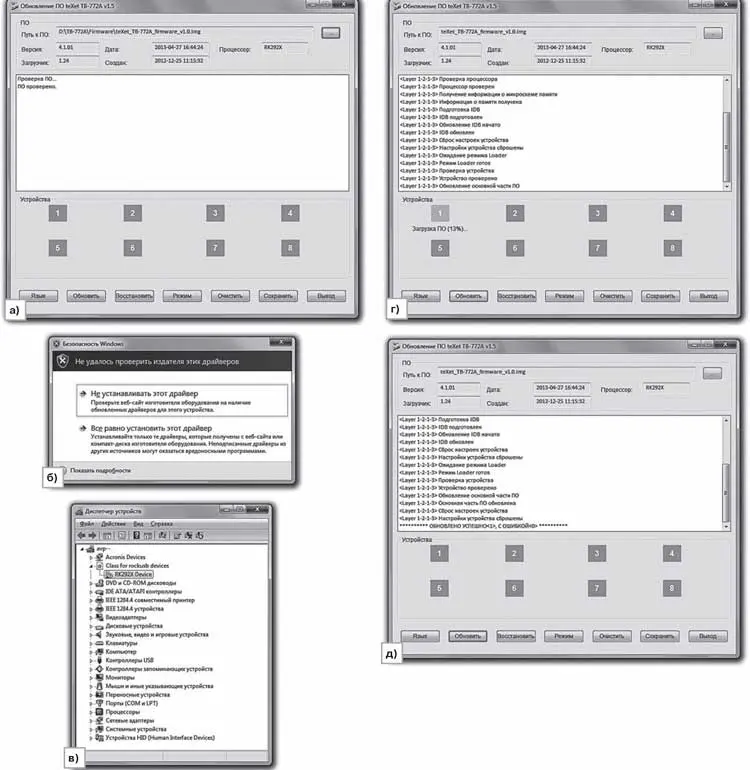
Рис. 2. Диалоговые окна приложения RKBatchTool и установка драйверов, где: а - основное диалоговое окно RKBatchTool, б - сообщение о невозможности проверить издателя драйверов, в - драйверы установлены успешно, г - процесс программирования Flash-памяти электронной книги teXet TB-772A начат, д - операция выполнена успешно
6. Подключают электронную книгу к компьютеру и, продолжая удерживать клавишу "Назад", несколько раз нажимают клавишу включения питания.
7. После того как Windows обнаружит "Неизвестное устройство", отпускают клавишу "Назад".
8. Если на используемом компьютере ранее программирование электронных книг данной модели не выполнялось, то понадобится установить драйверы в следующем порядке:
- пропускают загрузку драйверов из "Центра обновления Windows" и указывают путь к нужным драйверам вручную. Все необходимые драйверы находятся в папке, куда был распакован архив с программным обеспечением. При этом следует обращать внимание на соответствие выбранных драйверов и используемой на компьютере операционной системы. В частности, для 32-битной версии Windows 7 следует выбирать драйверы из папки " FirmwareDriverx86win7";
- в процессе установки драйверов может быть выдано сообщение о том, что "не удалось проверить издателя этих драйверов", при этом следует выбрать пункт "Все равно установить этот драйвер" (рис. 2б);
- при успешной установке драйверов в "Диспетчере устройств" появится устройство под названием "RK292X Device" (рис. 2в).
9. В приложении RKBatchTool нажимают кнопку "Обновить" для запуска процесса обновления программного обеспечения устройства (рис. 2г).
10. По завершению процесса обновления ПО в протоколе, отражающем ход процесса, будет выведено сообщение "ОБНОВЛЕНО УСПЕШНО <1>".
11. Включают электронную книгу и подключают ее к компьютеру в режиме USB-накопителя.
12. Копируют на нее стандартный набор файлов и приложений, для чего скачивают из раздела "Поддержка" официального сайта teXet архив "Демонстрационные файлы" и распаковывают его в корневой каталог электронной книги.
13. Перезагружают устройство, при этом будет выполнена автоматическая установка приложений из папки "Apps".
Проверка работоспособности
При проверке работоспособности основных компонентов teXet TB-772A можно использовать доступное в Google Play сервисное ПО для ОС Android.
Проверка сенсорной панели
Для выполнения этой операции можно использовать приложение Yet Another MultiTouch Test (в Google Play [2]). При выполнении проверки сенсорной панели после запуска приложения нажимают кнопку "Paint Tester" (переводит приложение в режим рисования) и, перемещая палец по экрану, рисуют на экране устройства "сетку" из горизонтальных и вертикальных линий, что позволяет выявить неисправные зоны сенсорной панели.
Проверка дисплея
Для проверки экрана, в том числе выявления "битых пикселей", можно использовать программу Display Tester (в Google Play [3]), позволяющую отображать на экране устройства определенные шаблоны. В частности для выявления "битых пикселей" служит шаблон "Defective pixel detection".
Проверка акселерометра
Для проверки акселерометра и других датчиков Android-устройств можно использовать программу Sensor List (в Google Play [4]), отображающую выходной сигнал с датчиков. При выполнении проверки акселерометра в диалоговом окне данного приложения понадобится перейти на вкладку P1 (модель сенсора MMA8452Q) и, поворачивая устройство в пространстве, визуально наблюдать за изменением выходного сигнала акселерометра. Остальные датчики, хоть и упомянуты в экране приложения, но физически отсутствуют.
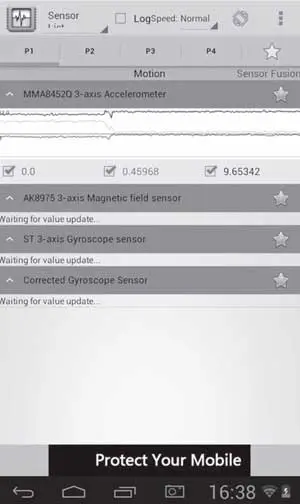
Рис. 3. Диалоговое окно приложения Sensor List при проверке
акселерометра teXet TB-772A
Проверка микрофона
Для проверки микрофона можно также использовать приложение Sensor List [4]. Однако оценка по уровню сигнала не всегда позволяет оценить качество записи звука, обеспечиваемым микрофоном мобильного устройства. Таким образом, проверку работоспособности микрофона в устройствах без GSM-модуля (и поддержки функции мобильного телефона) целесообразно производить, установив приложение, добавляющее устройству функциональность диктофона, на который можно записать контрольную фразу. Исправность динамиков можно проверить с помощью приложения с функционалом музыкального проигрывателя.
Проверка аккумулятора
Проверку емкости аккумулятора и соответствия времени автономной работы нормативным значениям, приведенным в документации на устройство, можно выполнить с помощью приложения AnTuTu Tester (в Google Play [5]), позволяющего измерить время, в течение которого аккумулятор устройства выдержит определенную нагрузку. При выполнении этого теста следует помнить, что аккумулятор должен быть полностью заряжен. Для этого рекомендуется подключить "teXet TB-772A" к штатному зарядному устройству (выходной ток 1,5 А) на время не менее 4 часов.
Проверка Wi-Fi-модуля
Оценку исправности и чувствительности Wi-Fi-модуля можно выполнить посредством приложения Wifi Analyzer (в Google Play [6]), отображающего уровень
сигнала доступных Wi-Fi-сетей. Оценка корректности работы Wi-Fi модуля может быть выполнена путем сравнения уровней, показываемых тестируемым устройством, с эталонным - заведомо исправным устройством аналогичного типа.
Получение прав суперпользователя (root)
Для работы некоторых приложений (в основном, адаптирующих систему) может быть актуальным получение прав суперпользователя (root). В "TeXet TB-772A" права root могут быть доступны изначально. Если таких прав нет, данная операция выполняется следующим образом:
1. В настройках устройства активируют режим "Отладка по USB" ("Меню" - "Настройки" - "Для разработчиков" - установить флажок "Отладка по USB".
2. Подключают электронную книгу к компьютеру, при этом будут установлены необходимые драйверы (рис. 4а).
3. Запускают приложение "Unlock root". В связи с тем, что данная программа выполняет вмешательство в системные файлы ОС Android, антивирусные приложения могут посчитать ее вредоносной и отобразить соответствующее предупреждение.
4. Нажимают кнопку "Root" основного диалогового окна программы "Unlock root", выбирают свое устройство (для "TeXet TB-772A" достаточно нажать кнопку с названием модели) и подтверждают выполнение операции (рис. 4б-4е).
5. Дожидаются окончания перезагрузки устройства. При успешном получении Root-прав в меню приложений появится программа SuperSU, служащая для управления использованием прав суперпользователя другими программами.
Рис. 4. Получение прав суперпользователя, где: а - драйверы установлены, б - основное диалоговое окно приложения Unlock root, в - подтверждение правильности выбранной модели, г - предупреждение, что на устройстве уже доступны права root, д - запрос
на установку дополнительного "энергосберегающего" приложения, е - запрос на выполнение перезагрузки устройства
Типовые неисправности
Рассмотрение типовых неисправностей будет производиться в форме пошаговых инструкций, в которых переход к каждому следующему шагу осуществляется лишь при отсутствии положительных результатов на предыдущем. При обнаружении на любом из шагов неисправных элементов их заменяют, после чего проверяют работоспособность устройства и, если неисправность не устранена, переходят к следующему шагу.
Для ремонта электронной книги потребуются ее электромонтажная и принципиальная схемы. Они приведены соответственно на рис. 5 (см.архив ниже) . Перед началом ремонтных операций по изложенным ниже методикам производят визуальный осмотр платы (желательно под микроскопом) на предмет механических повреждений, отсутствующих/поврежденных элементов, а также следов воздействия жидкости. При обнаружении подобных дефектов их следует устранить (удалить окислы, заменить поврежденные элементы, восстановить печатные проводники).
Проверка цепей питания и тактовых сигналов
1. Измеряют выходное напряжение аккумуляторной батареи. В случае если оно ниже 3,5 В, отсоединяют контакты аккумулятора от платы устройства и заряжают его принудительно от внешнего зарядного устройства. Также проверку можно выполнить в контрольных точках P2 (на конденсаторе С30) и P3 на главной плате.
2. Проверяют наличие входного напряжения преобразователя U10 (VBATT, выв. 29, 30 ИМС U10, проверить можно на конденсаторе С276).
3. Согласно таблице 2 проверяют наличие выходных напряжений контроллера питания U10 (ACT8931A). Необходимо иметь в виду, что напряжения на выходах OUT4-OUT7 ИМС U10 частично конфигурируются программно, тогда как напряжение на выходах OUT1-OUT3 определяется схемотехническими решениями. Поэтому проверку следует начинать с выходных напряжений на выходах OUT1-OUT3. При отсутствии какого-либо из напряжений проверяют соответствующие цепи.
4. Проверяют резонаторы Y1 (24 МГц) и Y2 (32,768 кГц). При отсутствии какого-либо из тактовых сигналов проверяют соответствующие ему электрические цепи.
Таблица 2. Выходные напряжения преобразователя U10 (ACT8931A)
Выход ИМС | Вывод ИМС | Номинальное значение,В | Обозначение на схеме | Элемент, на котором можно контролировать |
OUT1 | 2 | 3,0 | VCC_IO | C272 |
OUT2 | 34 | 1,5 | VCC DDR | P9, R69, R53 |
OUT3 | 17 | 1,2 | VDD ARM | P7, C247 |
OUT4 | 4 | 2,8 | VCC28 CIF | TP1, C249 |
OUT5 | 5 | 1,8 | VCC15 CIF | TP2, C250 |
OUT6 | 6 | 3,0 | VCCA 30 | TP3, C251 |
OUT7 | 7 | 3,3 | VCC_WL | TP4, C252 |
Электронная книга не заряжается (неисправен USB-интерфейс)
Исходное состояние:электронная книга включается, работает, однако не реагирует на подключение зарядного устройства. Также она может не опознаваться компьютером или не обнаруживать внешние устройства, подключаемые через OTG-интерфейс.
Примечание.При неисправностях экрана и связанных с ним электрических цепей наличие реакции на подключение зарядного устройства можно узнать по изменению напряжения на контактах аккумуляторной батареи и наличию потребления от зарядного устройства на уровне 500...700 мА.
1. Проверяют состояние разъема miniUSB на плате устройства.
2. Проверяют защитные элементы (TESB3R0V05V1X): D3 (5В USB-интерфейса), D1 (шина D- USB-интерфейса), D23 (шина D+ USB-интерфейса) и D2 (обнаружение подключения через OTG-переходник).
3. Проверяют предохранитель FB1.
4. Проверяют транзисторы Q6 (ACE2305), Q2 (BSS138) и их внешние цепи (служат для переключения между режимом зарядки и работой в режиме OTG).
Нет изображения на дисплее
Исходное состояние:электронная книга включается, но нет изображения на дисплее.
1. Проверяют состояние разъема дисплея (J10).
2. Проверяют дисплей на другом устройстве или меняют на заведомо исправный.
3. Проверяют наличие сигнала LCD_EN, формируемого U1-G (MCU RK2926), на резисторе R15. При его отсутствии проверяют соответствующие цепи.
4. При отсутствии подсветки дисплея проверяют наличие сигнала BL_EN (формируется U1-G) на конденсаторе R131. Проверяют наличие напряжения питания подсветки экрана между диодом D11 (VLED+) и резистором R129 (VLED-) При отсутствии указанных напряжений проверяют ИМС U6 и ее внешние цепи. Входным напряжением для ИМС U6 является VSYS, проверить наличие этого напряжения можно в контрольной точке P1.
5. Проверяют наличие напряжения VCC_LCD (формируется из VCC_IO) на конденсаторе C72. Проверяют наличие напряжение LCD_AVDD (формируется из VCC_LCD) на конденсаторе С64. При отсутствии любого из указанных напряжений проверяют соответствующие цепи.
6. Проверяют информационные цепи дисплея между разъемом J10 и ИVС U1-G.
Нет звука в полифоническом динамике
Исходное состояние:электронная книга включается, но нет звука в полифоническом динамике.
1. Меняют динамик на заведомо исправный.
2. Проверяют индуктивности FB3, FB4 (TLEA1005D601TF) и защитные элементы D4, D5 (TESB3R0V051X).
3. Проверяют состояние инверсного сигнала SHUTDOWN (активация/деактивация динамика при подключении наушников) на резисторе R30.
4. Проверяют наличие аудиосигнала (LOUT, ROUT) на конденсаторах С17 и C21.
5. Проверяют исправность ИМС U20 и ее внешние элементы.
Не работают наушники
Исходное состояние:электронная книга включается, но не работают наушники. Наушники исправны, полифонический динамик работает.
1. Проверяют состояние разъема J4.
2. Если электронная книга не определяет факт подключения наушников, то проверяют транзистор Q7 (2N7002) и цепи его обвязки (отвечает за переключение между наушниками и полифоническим динамиком).
3. Проверяют наличие аудиосигнала в контрольных точках P12, P13.
4. Проверяют конденсаторы EC1, EC2 (226/4V), C115, C171 (0,47 мкФ), резисторы R1, R3 (22 Ом), R4, R138 (470 Ом), защитные элементы D13, D14 (TESB3R0V051X).
Не работает микрофон
Исходное состояние:электронная книга включается, но не работает встроенный микрофон.
1. Проверяют наличие сигнала с микрофона в контрольной точке P11. При его отсутствии меняют микрофон на заведомо исправный.
2. Проверяют защитный элемент D15 (TESB3R0V051X).
3. Проверяют конденсатор C112 (1 мкФ).
4. Проверяют наличие напряжения VCCA_30 (3,0 В) на конденсаторе С10.
5. Проверяют резисторы R24, R191 (2,2 кОм), R14 (47 кОм), конденсаторы C339 (1 мкФ) и С11 (22 пФ).
Не работает Wi-Fi
Исходное состояние:электронная книга включается, но не работает модуль Wi-Fi. В настройках Wi-Fi активирован.
1. Проверяют состояние антенны Wi-Fi.
2. Проверяют наличие напряжения WIFI_PWR (3,3 В). При его отсутствии проверяют исправность транзистора Q4 (ACE2305) и наличие сигнала WIFI_PWN (формируется U1-G).
3. Проверяют ИМС U8 (UM12BS) и ее внешние цепи.
Резюме
Большая часть примененных в статье методик достаточно универсальна и может быть использована при проверке и ремонте других электронных книг (планшетных компьютеров) на базе ОС Android, построенных на схожей аппаратной платформе. Однако при их применении на других устройствах стоит убедиться в совместимости ремонтируемого устройства и выбранных методик, особое внимание следует уделить совместимости средств, используемых при инженерном программировании.
Электромонтажная и принципиальная схемы находятся здесь.
Интернет-источники
1. http://www.texet.ru/tb/android_books/ tb772abook. htm
2. https://play.google.com/store/ apps/details?id= com.rn.yamtt
3. https://play.google.com/store/ apps/details?id= com.gombosdev. displaytester
4. https://play.google.com/store/ apps/details?id= com.miian.android. sensors
5. https://play.google.com/store/ apps/details?id= com.antutu.tester
6. https://play.google.com/store/ apps/details?id= com.farproc.wifi. analyzer
Автор: Антон Печеровый (г. Орел)
Источник: Ремонт и сервис